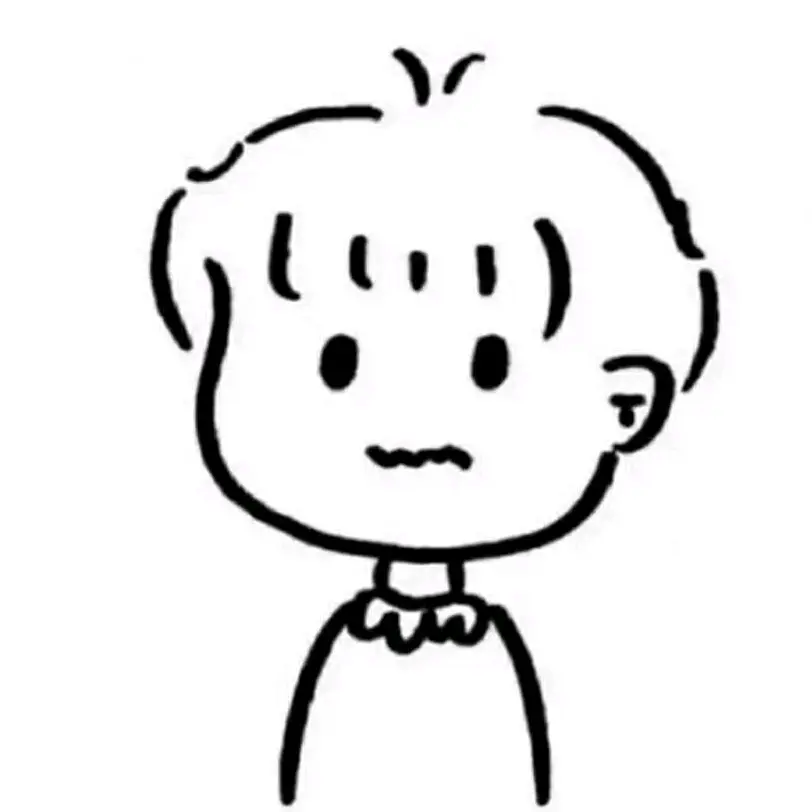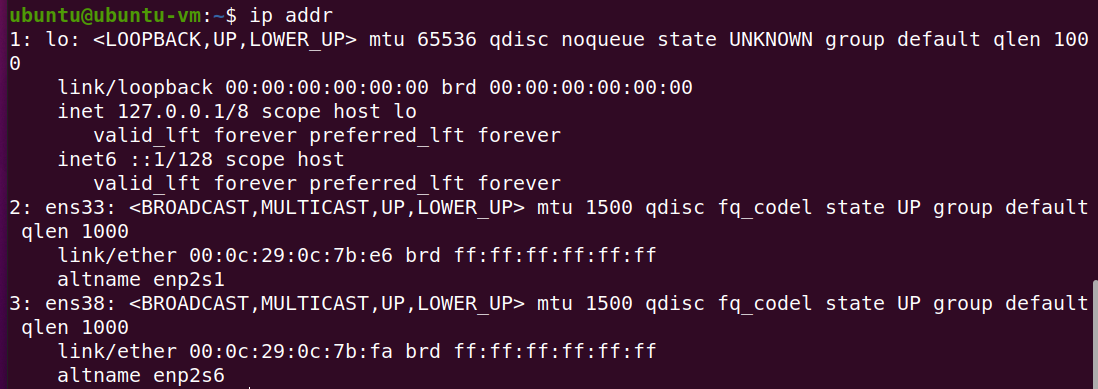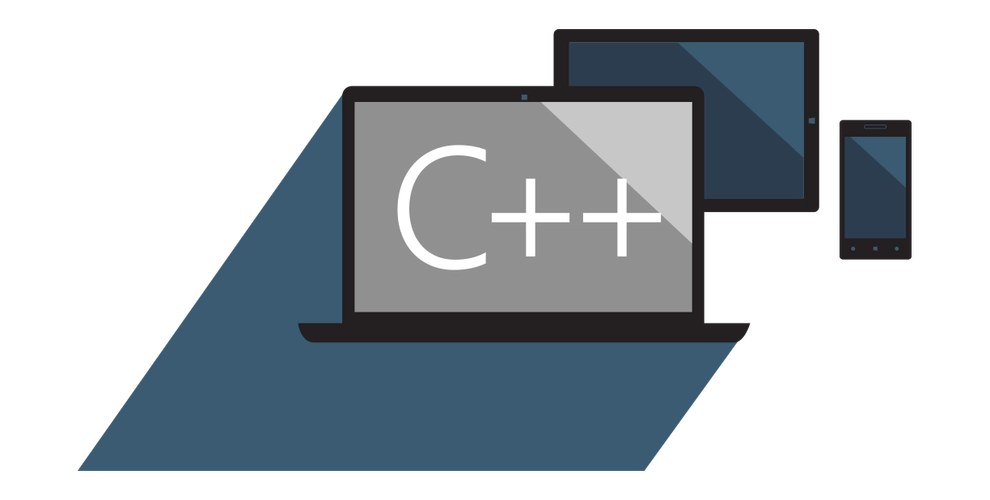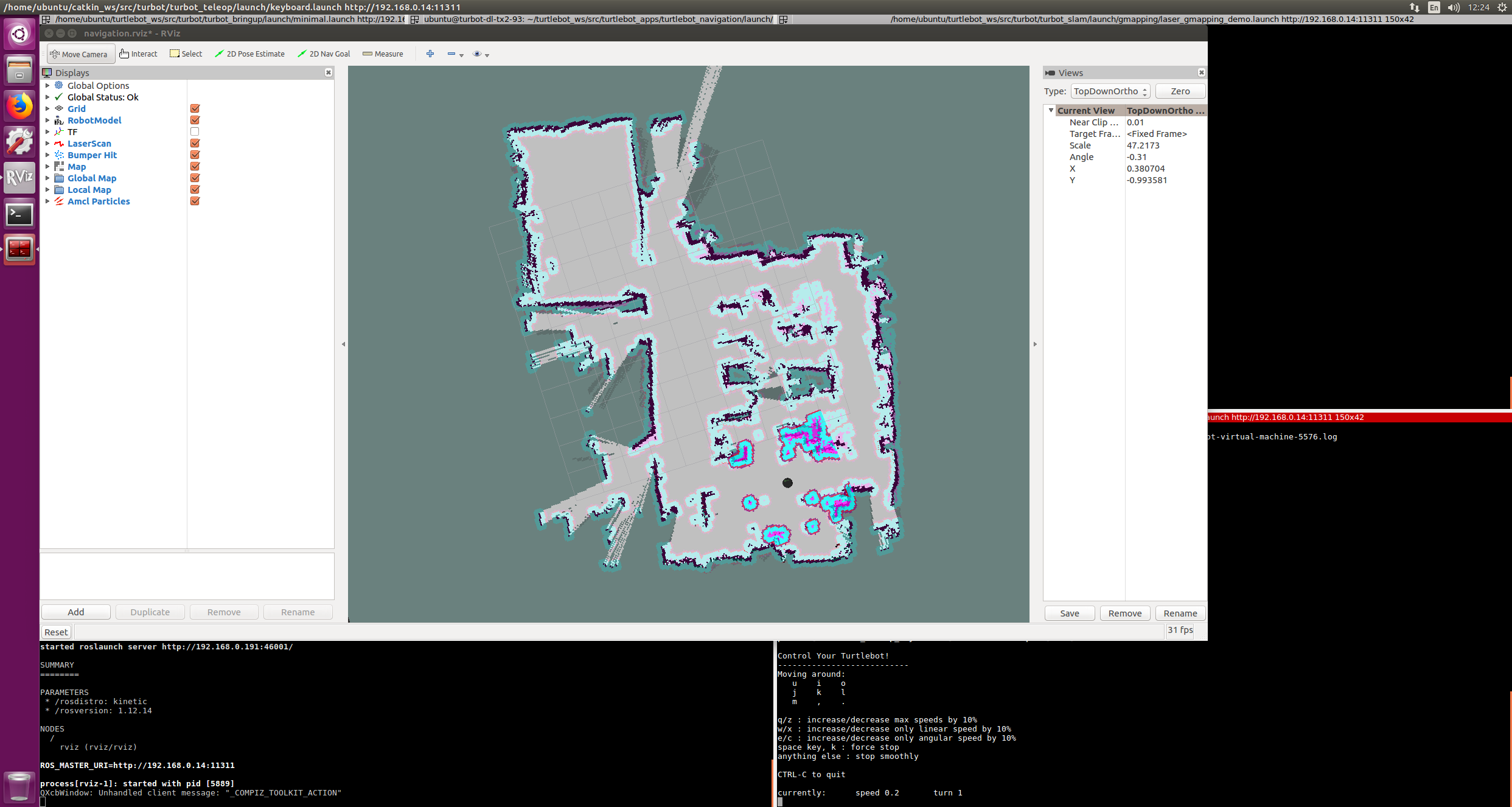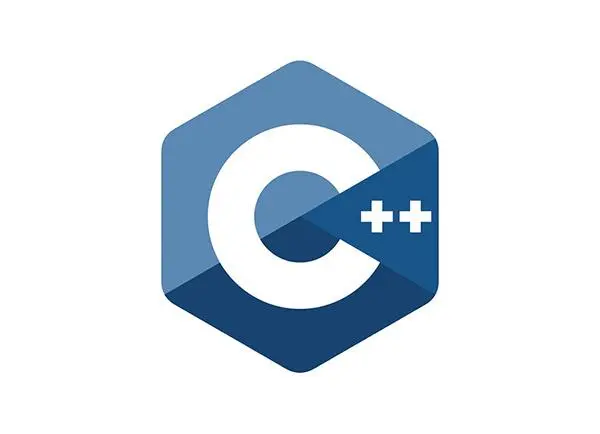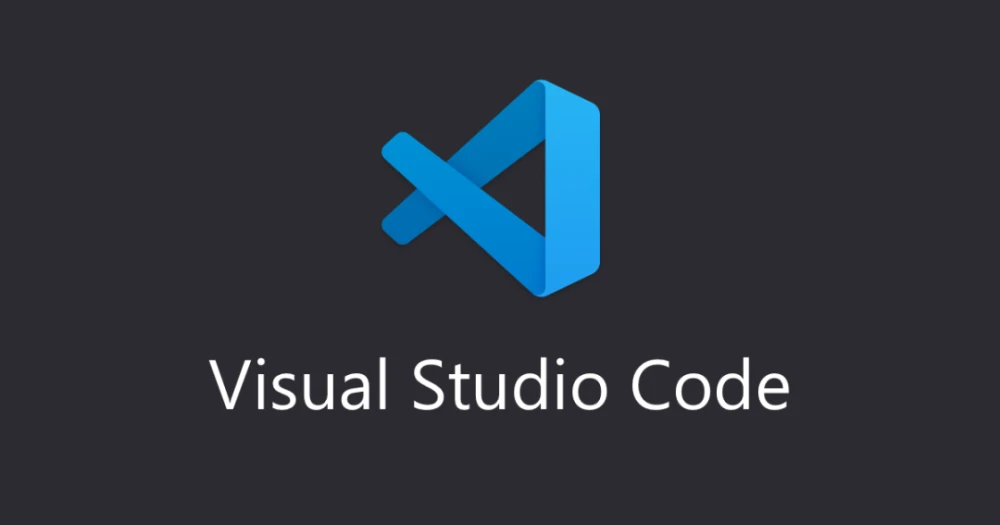玩转ubuntu18.04安装VMware Tools
PS:本教程是对所有linux版本通用的,所有请放心食用。(基本安装方法都一样)
一、VMwareTools的一些实用性
这是没有安装VMwareTools之前的:
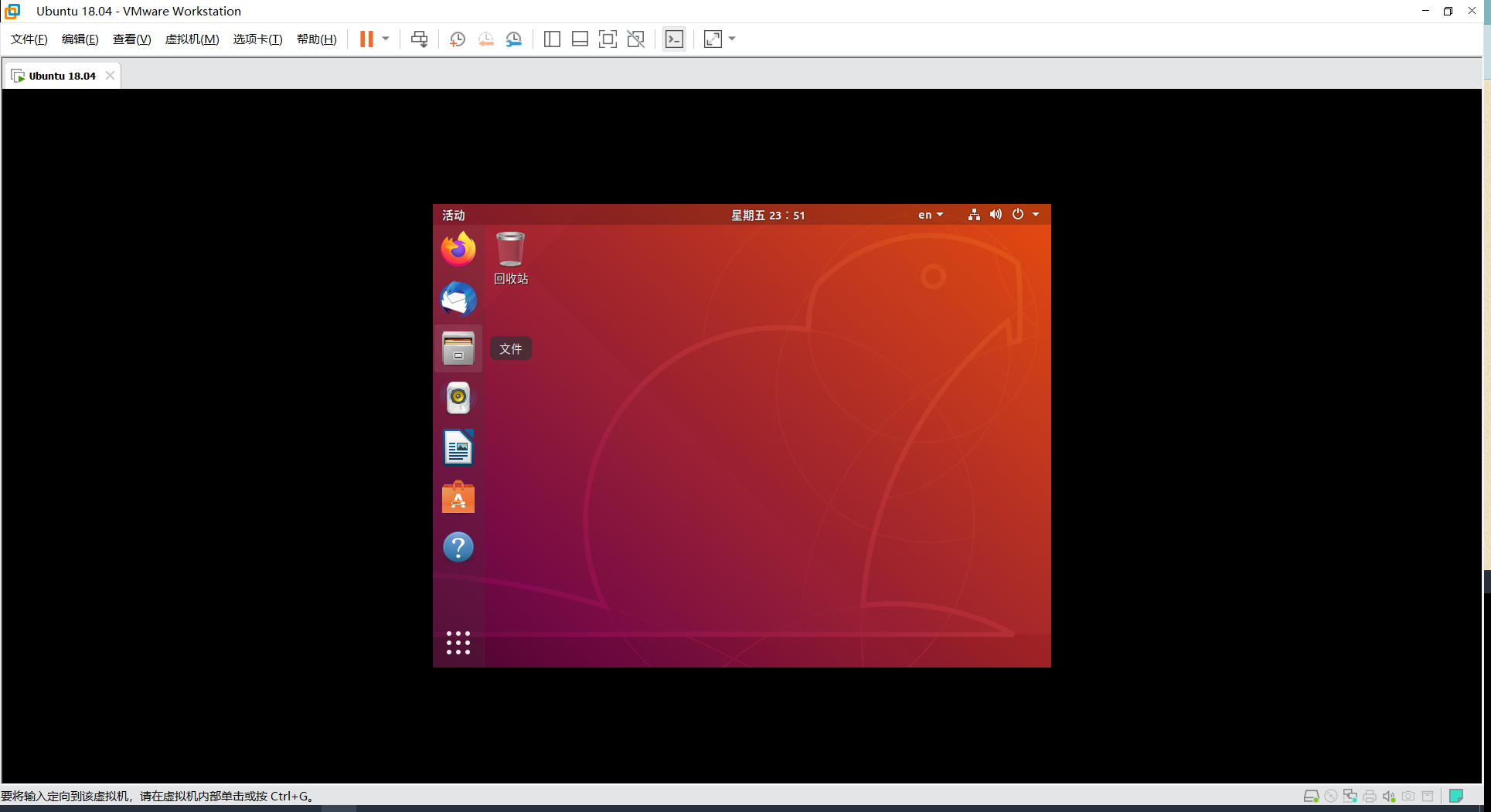
可以看见很丑,也无法实施与主机拖放
而安装VMwareTools后可以:
安装后用户可以从物理主机直接往虚拟机里面拖文件。
安装后鼠标进入虚拟机后可以直接出来,不安装的话要按CTRL+ALT才可以释放鼠标。
安装后可以解决Ubuntu主窗口分辨率不适应问题,用户可以随意改变虚拟机窗口大小,vm tools会自动帮你改成适当的分辨率。
二、VMwareTools安装
首先要启动虚拟机Ubuntu 64位 18.04
启动后在工具栏找到虚拟机,点击安装 VMware Tools 如下图所示:
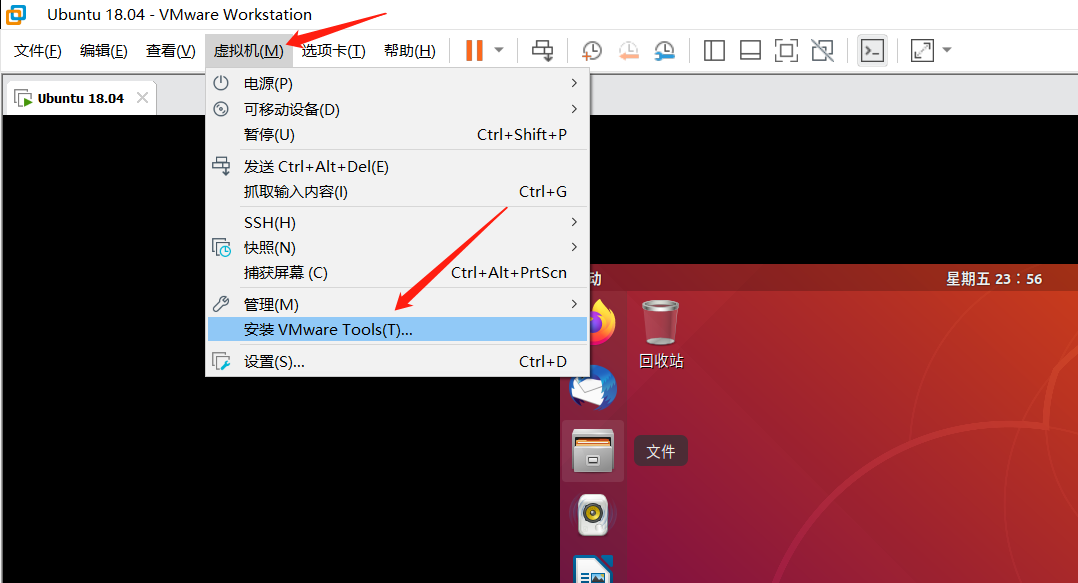
- 点击安装VMware Tools之后, 在桌面会挂在一个DVD盘—打开挂载的DVD盘,选择 VMwareTools-10.2.0-7259539.tar.gz 复制到主目录上就行,后期在删除即可,如下图所示:
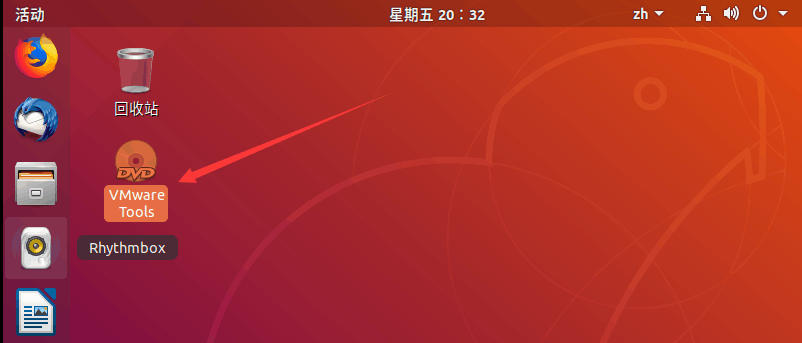
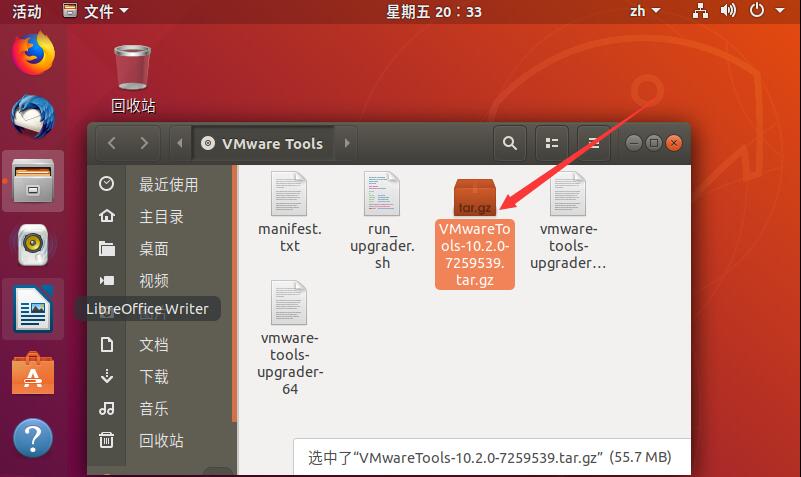
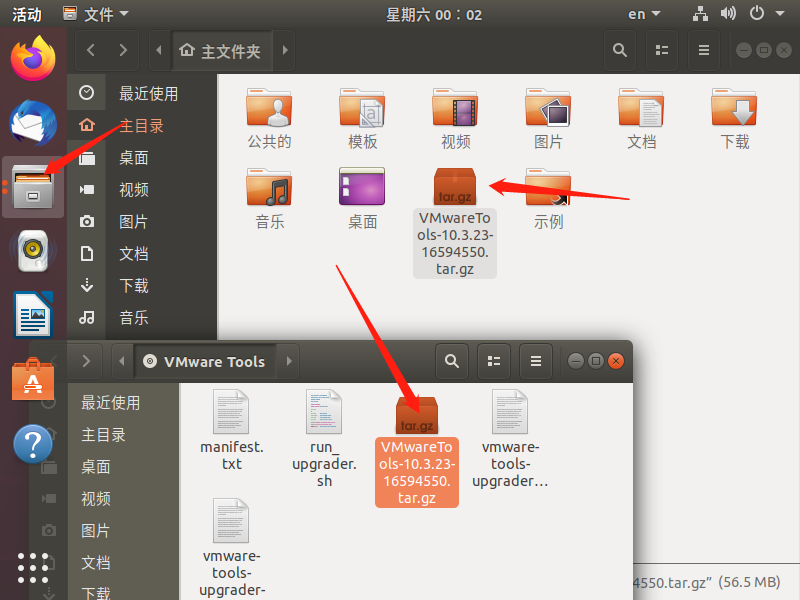
- 在主目录上打开终端—输入命令 ls —可以查看到压缩文件—如图:
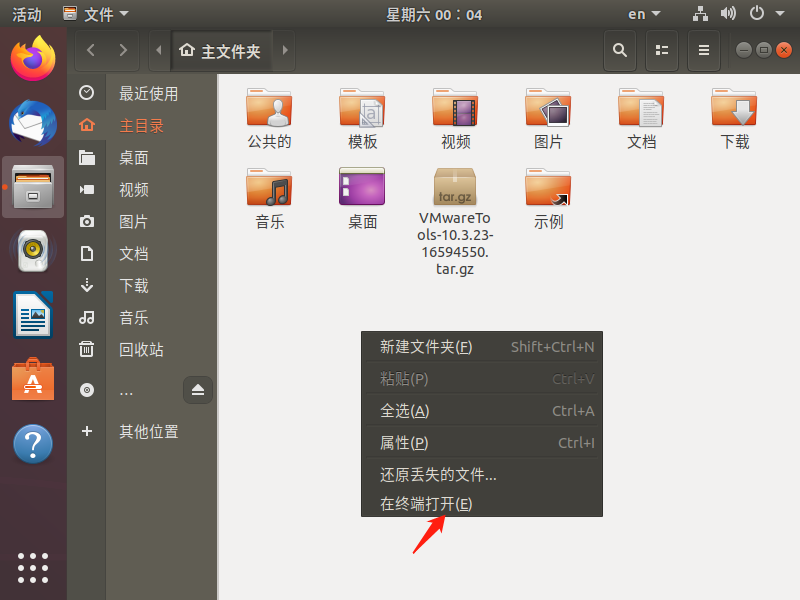
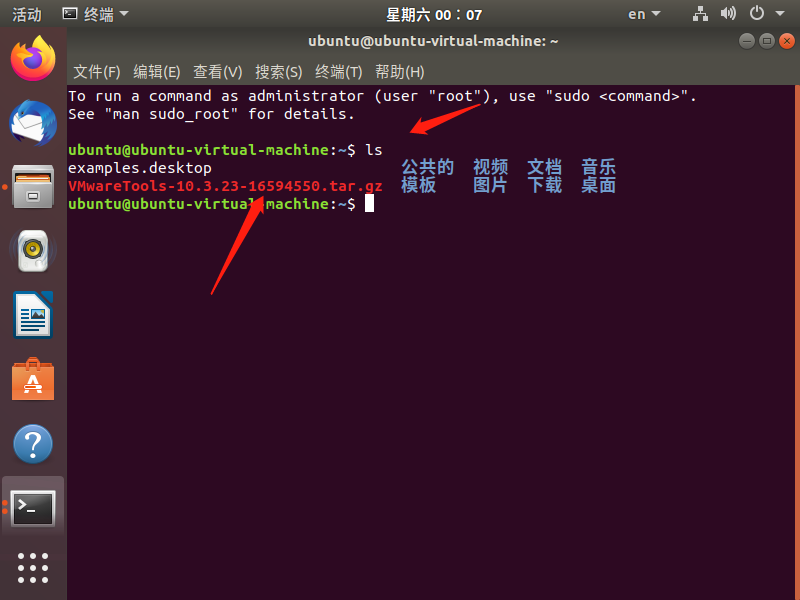
输入解压命令,进行解压:
1 | tar -zxvf VMwareTools-10.2.0-7259539.tar.gz |
解压后再输入命令 ls 可以查看到文件夹vmware-tools-distrib
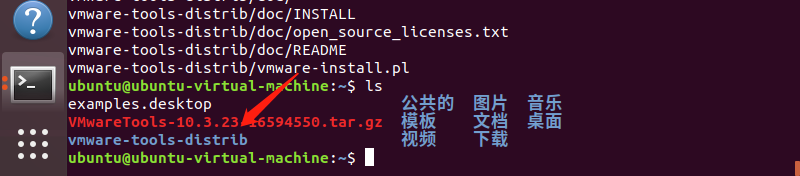
然后进入这个文件
1 | cd vmware-tools-distrib/ |

进入后使用 ls 可以查看到可执行文件 vmware-install.pl
我们使用 ./ 运行这个文件就行,这里要加上 sudo ;
1 | sudo ./vmware-install.pl # 输入这命令后要输入你的密码 |

在此处输入一下密码(输入密码是不显示的),然后,见到yes,就输入yes。其他的就一路回车按(Enter)。如果遇到失败的情况,可以快捷键 ctrl+z 退出后,**重新**执行安装文件****即可。(一般都没有什么问题)
安装完之后可以选择重启虚拟机也可以不用,之后就可以与主机之前传文件,改变窗口大小它也会自动调整好了
再次查看vmware-tools,安装情况,这时候看见vmware-tools已经变成灰色了,然后试着把文件拖入虚拟机内说明安装成功。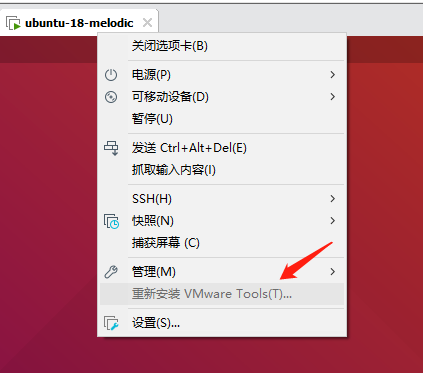
本博客所有文章除特别声明外,均采用 CC BY-NC-SA 4.0 许可协议。转载请注明来自 蓝陌Blog!
评论
数据库加载中